Создание композиции с установками исходного видеофайла
Итак, мы научились создавать новые композиции, освоили основные возможности окна Timeline (Монтаж) и теперь можем обратиться к добавлению клипов из окна проекта. Перед тем как перейти к вставке клипов из окна Project (Проект), скажем о втором возможном способе создания новых композиций — на основе имеющихся в проекте клипов. Напомним, что пока мы создавали новые композиции с установками, которые предлагались After Effects по умолчанию и которые мы не изменяли.
Очень часто при работе с After Effects возникает задача создания новой композиции на основе свойств некоторого исходного клипа. Попросту говоря, вам может понадобиться определенным образом отредактировать видеофайл, например, применив к нему спецэффекты, добавив титры, дорисовав что-либо на видеоизображении и т. п. (очень часто именно в этом и заключается необходимость использования самой программы After Effects для редактирования видео). Для решения такой задачи желательно создать новый фильм с теми же самыми установками, что имеет исходный видеофайл.
1. Выделите в окне Project (Проект) желаемый видеоклип (в нашем случае movie.avi), на основе установок которого вы собираетесь создать новую композицию.
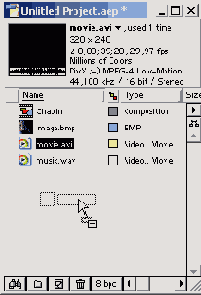
Рис. 4.8. Для создания новой композиции на основе установок некоторого клипа начните с его перетаскивания из списка клипов окна Project
2. Захватите этот клип указателем мыши (рис. 4.8) и перетащите его на кнопку New Composition (Создать композицию) на панели инструментов окна Project (Проект) (рис. 4.9).
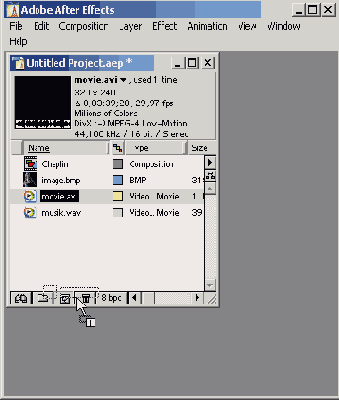
Рис. 4.9. Для завершения создания композиции с установками клипа отпустите этот клип на кнопке New Composition в окне Project
После того как вы отпустите кнопку мыши, новая композиция будет создана, причем, во-первых, ее установки будут идентичны установкам клипа movie.avi (без требования дополнительных подтверждений), и, во-вторых, эта композиция появится не пустой, а уже будет содержать слой movie.avi (рис. 4.10).
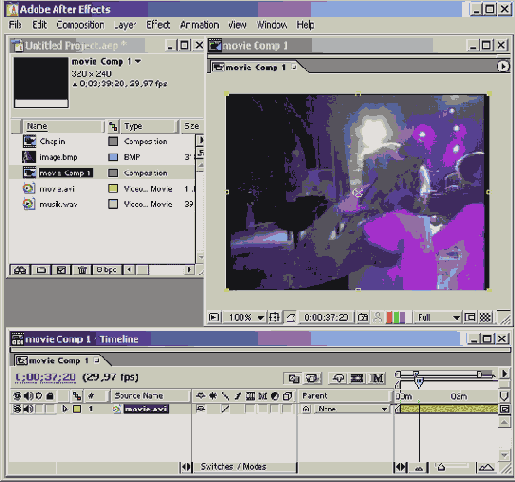
Рис. 4.10. В результате создается новая композиция на основе свойств выбранного клипа, содержащая его в качестве слоя
Чтобы убедиться в различии установок двух композиций нашего проекта:
1. Выделите в окне Project (Проект) исходный видеоклип movie.avi и обратите внимание на его атрибуты, перечисляемые в области предварительного просмотра (см. рис. 4.8).
2. Выделите в окне Project (Проект) композицию Movie Comp 1 и убедитесь в том, что ее основные установки (размер кадра и длительность) совпадают с установками видеоклипа movie.avi (рис. 4.11). Обратите внимание на то, что поскольку данная композиция уже содержит слой movie.avi, то в миниатюре отображается стартовый кадр композиции, т. е. стартовый кадр имеющегося в ней слоя.
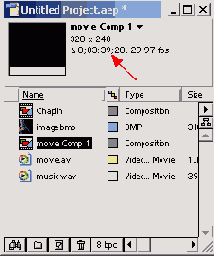
Рис. 4.11. Новая композиция имеет те же самые установки, что и использованный при ее создании клип
3. Выделите в окне Project (Проект) композицию Chaplin (рис. 4.12). Вы увидите, что она имеет другие установки, нежели предыдущая композиция.
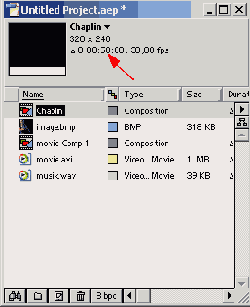
Рис. 4.12. Установки композиции, созданной командой File>New, выбирались по умолчанию